Bagaimana cara mencari nilai mengembalikan beberapa nilai yang sesuai di Excel?
Tutorial ini berbicara tentang mencari nilai yang mengembalikan beberapa nilai yang sesuai di Excel seperti yang ditunjukkan pada gambar di bawah ini:
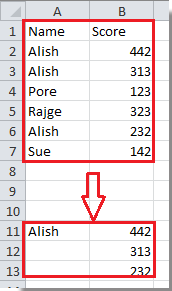
Nilai pencarian mengembalikan beberapa nilai yang sesuai dengan rumus array
Nilai pencarian mengembalikan beberapa nilai yang sesuai dengan Filter
Nilai pencarian mengembalikan beberapa nilai yang sesuai dengan Fungsi yang Ditentukan
 Nilai pencarian mengembalikan beberapa nilai yang sesuai dengan rumus array
Nilai pencarian mengembalikan beberapa nilai yang sesuai dengan rumus array
Berikut adalah rumus array panjang yang dapat membantu mencari nilai dan mengembalikan beberapa nilai yang sesuai.
1. Masukkan nilai yang ingin Anda cari di sel kosong. Lihat tangkapan layar:

2. Di sel yang berdekatan, ketikkan rumus ini =IF(ISERROR(INDEX($A$1:$B$7,SMALL(IF($A$1:$A$7=$D$4,ROW($A$1:$A$7)),ROW(1:1)),2)),"",
INDEX($A$1:$B$7,SMALL(IF($A$1:$A$7=$D$4,ROW($A$1:$A$7)),ROW(1:1)),2)) ke dalamnya, dan tekan Shift + Ctrl + Masuk bersamaan, lalu seret Isi otomatis untuk mengisi sel sampai sel kosong pertama keluar. Lihat tangkapan layar:

Catatan: Dalam rumus di atas, $ A $ 1: $ B $ 7 menunjukkan data rentang, $ A $ 1: $ A $ 7 adalah rentang kolom yang dicari dengan nilai tertentu, $ D $ 4 menunjukkan sel yang Anda ketik look-up nilai di langkah 1, 2 menunjukkan menemukan nilai yang sesuai di kolom kedua.
 Nilai pencarian mengembalikan beberapa nilai yang sesuai dengan Filter
Nilai pencarian mengembalikan beberapa nilai yang sesuai dengan Filter
Di Excel, Anda juga bisa menggunakan fitur Filter untuk mengatasi masalah ini.
1. Pilih rentang kolom yang ingin Anda cari nilainya, dan klik Data > Filter. Lihat tangkapan layar:

2. Kemudian klik tombol panah di sel pertama rentang yang Anda pilih, dan centang nilai yang ingin Anda cari hanya di daftar drop-down. Lihat tangkapan layar:

3. klik OK, sekarang Anda hanya melihat nilai pencarian dan nilai terkait yang difilter.

 Nilai pencarian mengembalikan beberapa nilai yang sesuai dengan Fungsi yang Ditentukan
Nilai pencarian mengembalikan beberapa nilai yang sesuai dengan Fungsi yang Ditentukan
Jika Anda tertarik dengan Fungsi yang Ditentukan, Anda juga dapat mengatasi masalah tersebut dengan Fungsi yang Ditentukan.
1. tekan Alt + F11 kunci untuk membuka Microsoft Visual Basic Untuk Aplikasi jendela.
2. klik Modul > Menyisipkan untuk menyisipkan Modul jendela, dan salin VBA di bawah ini ke jendela.
VBA: Nilai pencarian mengembalikan beberapa nilai yang sesuai.
Function MyVlookup(pWorkRng As Range, pRng As Range, pColumnIndex As Integer, Optional pType As String = "v")
'Updateby20140827
Dim xRow As Single
Dim xCol As Single
Dim arr() As Variant
ReDim arr(0)
For i = 1 To pRng.Rows.Count
If pWorkRng = pRng.Cells(i, 1) Then
arr(UBound(arr)) = pRng.Cells(i, pColumnIndex)
ReDim Preserve arr(UBound(arr) + 1)
End If
Next
If pType = "h" Then
xCol = Range(Application.Caller.Address).Columns.Count
For i = UBound(arr) To xCol
arr(UBound(arr)) = ""
ReDim Preserve arr(UBound(arr) + 1)
Next
ReDim Preserve arr(UBound(arr) - 1)
MyVlookup = arr
Else
xRow = Range(Application.Caller.Address).Rows.Count
For i = UBound(arr) To xRow
arr(UBound(arr)) = ""
ReDim Preserve arr(UBound(arr) + 1)
Next
ReDim Preserve arr(UBound(arr) - 1)
MyVlookup = Application.WorksheetFunction.Transpose(arr)
End If
End Function
3. Tutup jendela, dan ketikkan rumus ini ke dalam sel = MyVlookup (A10, $ A $ 2: $ B $ 7,2) (A10 menunjukkan nilai pencarian, $ A $ 2: $ B $ 7 menunjukkan rentang data, 2 menunjukkan nomor indeks kolom). Dan tekan Shift + Ctrl + Masuk kunci. Kemudian seret gagang isian ke bawah sel, letakkan kursor ke dalam Formula Bar, dan tekan Shift + Ctrl + Masuk lagi.
jenis: Jika Anda ingin mengembalikan nilai dalam sel horizontal, Anda dapat mengetikkan rumus ini = MyVlookup (A10, $ A $ 2: $ B $ 7, 2, "h").
Alat Produktivitas Kantor Terbaik
Tingkatkan Keterampilan Excel Anda dengan Kutools for Excel, dan Rasakan Efisiensi yang Belum Pernah Ada Sebelumnya. Kutools for Excel Menawarkan Lebih dari 300 Fitur Lanjutan untuk Meningkatkan Produktivitas dan Menghemat Waktu. Klik Di Sini untuk Mendapatkan Fitur yang Paling Anda Butuhkan...

Tab Office Membawa antarmuka Tab ke Office, dan Membuat Pekerjaan Anda Jauh Lebih Mudah
- Aktifkan pengeditan dan pembacaan tab di Word, Excel, PowerPoint, Publisher, Access, Visio, dan Project.
- Buka dan buat banyak dokumen di tab baru di jendela yang sama, bukan di jendela baru.
- Meningkatkan produktivitas Anda sebesar 50%, dan mengurangi ratusan klik mouse untuk Anda setiap hari!

